Examen de Google Chromecast
Google a publié son Chromecast, qui est l'une des options les plus abordables disponibles pour diffuser du contenu vidéo en ligne sur votre téléviseur. Pour les personnes qui recherchaient un moyen simple de regarder du contenu Netflix, YouTube et Google Play sur leur téléviseur, c'est une excellente solution. Au moment d'écrire ces lignes, ce sont les seules options disponibles, bien que d'autres soient sûrement ajoutées car les développeurs ont la possibilité de travailler avec l'appareil.
Le Chromecast n'est disponible que depuis peu de temps et est déjà épuisé chez la plupart des détaillants autorisés. La combinaison du prix, du nom Google et de ses fonctionnalités va en faire un produit très chaud. Si vous ne l'avez pas déjà fait, je vous recommande d'en commander un sur Amazon pour obtenir votre place en ligne.
Emballage
Comme cela semble être le cas avec la plupart de ces types de produits, le Chromecast est bien emballé dans une boîte très compacte.
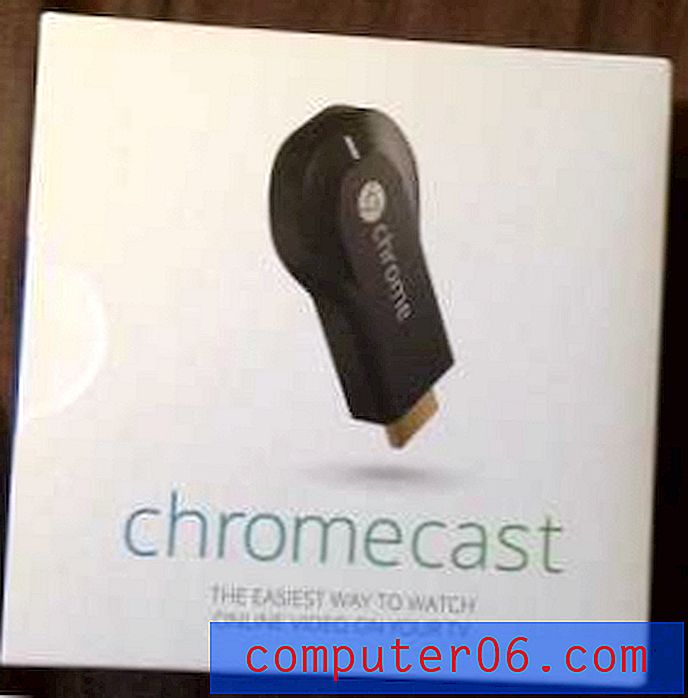
Lorsque vous ouvrez la boîte, vous êtes accueilli avec quelques instructions de configuration simples, ainsi que le Chromecast lui-même.

Lorsque vous ouvrez le reste du paquet, vous vous retrouverez avec les pièces dans l'image ci-dessous.

Ces éléments sont le Chromecast, le câble micro USB vers USB qui se connecte au chargeur mural, au chargeur mural lui-même et à une rallonge HDMI. L'extension HDMI est incluse dans le cas où les entrées de votre téléviseur permettent que le Chromecast ne puisse pas être directement inséré dans l'un des ports.
Mon téléviseur a quelques années, je n'ai donc pas eu la chance de pouvoir utiliser le Chromecast sans le câble d'alimentation. Cependant, si vous possédez un téléviseur plus récent avec au moins HDMI 1.4, le Chromecast pourra puiser directement dans le port HDMI et le câble d'alimentation sera inutile.
Installer
Le processus de configuration est vraiment aussi simple que les instructions à l'intérieur du volet le font croire. Vous connectez le Chromecast à un port HDMI de votre téléviseur, puis basculez le canal d'entrée du téléviseur sur le port HDMI du Chromecast. Vous serez accueilli avec un écran comme celui ci-dessous.
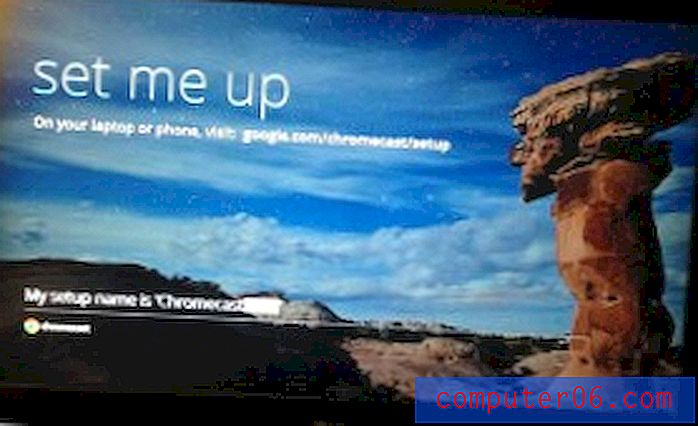
Vous pouvez ensuite saisir un ordinateur portable ou un téléphone connecté au réseau Wi-Fi sur lequel le Chromecast sera allumé, et accéder à l'URL à l'écran. Vous devrez vous connecter à un réseau Wi-Fi temporaire créé par le Chromecast, puis suivre les instructions à l'écran et connecter le Chromecast au réseau Wi-Fi de votre domicile. Toutes les instructions se produiront sur l'écran de votre ordinateur portable ou smartphone, et l'ensemble du processus devrait prendre quelques minutes.
Utilisation du Chromecast
Je testais le Chromecast avec mon iPhone, car cela semble être le moyen le plus pratique pour les gens d'utiliser cet appareil. Je l'ai également testé avec mon MacBook Air parce que je voulais voir comment la mise en miroir des onglets fonctionnait, mais un smartphone était beaucoup mieux pour moi.
Il est important à ce stade de noter que le Chromecast n'est fourni avec aucun type de télécommande. Vous devrez avoir un autre appareil, comme un smartphone ou un ordinateur portable, pour pouvoir utiliser le Chromecast. Si vous cherchez quelque chose qui fonctionnera complètement seul et se situe dans cette gamme de prix, alors le Roku LT est probablement une meilleure option pour vous.
Donc, après avoir configuré le Chromecast, j'ai décidé de le tester avec Netflix. (Vous devriez probablement vérifier et vous assurer que l'application Netflix est mise à jour avant d'essayer de l'utiliser avec le Chromecast). La première fois que vous lancez Netflix après l'installation du Chromecast, vous devriez être accueilli par ce message.
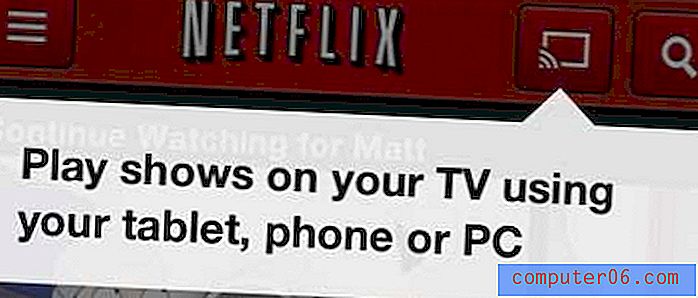
Vous pouvez ensuite aller lancer une vidéo dans Netflix, où vous aurez une icône Chromecast comme celle ci-dessous (c'est l'icône dans le coin inférieur droit), que vous pouvez utiliser pour diffuser cette vidéo sur le Chromecast.

Le Chromecast fonctionne en diffusant cette URL directement depuis Internet, vous pouvez donc utiliser librement votre téléphone pour parcourir d'autres sites ou consulter vos e-mails sans affecter l'affichage sur le Chromecast.
Il a fallu quelques secondes au Chromecast pour acquérir et commencer à afficher le flux Netflix, mais il semblait aussi bon que le flux Netflix sur le Roku 3, l'Apple TV ou la Playstation 3.
Comme mentionné précédemment, j'ai également testé la mise en miroir des onglets à partir d'un ordinateur portable et j'ai constaté qu'il fonctionnait assez bien, même s'il était un peu lent. J'ai lu quelques vidéos du serveur multimédia Plex via Chrome et celles-ci avaient l'air super, mais la lecture des pages Web a entraîné un retard notable lorsque je faisais défiler sur l'ordinateur par rapport à celui qui s'afficherait à l'écran. Je ne recommanderais pas cette fonctionnalité pour les jeux ou l'édition de texte, mais c'est une bonne option si vous souhaitez regarder une vidéo à partir d'un emplacement qui n'est pas encore directement pris en charge par le Chromecast.
Impressions
C'est un petit gadget vraiment cool, et il va être incroyablement populaire. Le prix est incroyable et les fonctionnalités du Chromecast ne feront que s'améliorer avec le temps. Il présente l'inconvénient de devoir s'appuyer sur un téléphone ou un ordinateur portable pour la sélection de contenu, mais si vous avez un réseau sans fil configuré chez vous, vous avez probablement quelque chose qui fonctionnera avec le Chromecast.
La possibilité de mettre en miroir les onglets du navigateur Chrome va finir par être la fonctionnalité que j'utilise le plus, et j'espère que c'est une fonctionnalité qui sera également ajoutée à l'application du navigateur Chrome sur l'iPhone.
Si vous possédez déjà un Apple TV ou un Roku, il est probablement assez difficile de justifier cet achat. Vous avez déjà accès au streaming de contenu dont le Chromecast est capable, et vous pouvez utiliser les télécommandes dédiées de ces appareils au lieu de compter sur un téléphone ou un ordinateur. Mais si vous voulez quelque chose pour une chambre ou un téléviseur qui ne soit pas utilisé aussi souvent, le prix inférieur du Chromecast en ferait une bonne option dans ces situations.
Le contenu limité actuellement disponible est certainement un inconvénient, mais il sera probablement corrigé très prochainement. Ce ne sont que des spéculations, mais je serais surpris si nous ne voyions pas le support de Hulu Plus, HBO Go et Amazon Instant à un moment donné dans un proche avenir.
Si vous pouvez obtenir un Chromecast et que vous avez besoin de regarder Netflix et YouTube sur votre téléviseur, c'est un excellent achat. Il fait ce qu'il prétend faire très bien, et son prix le rend très accessible pour les personnes qui auraient pu être fermées aux prix plus élevés de l'Apple TV ou du Roku 3.



